EC2, Jenkins를 활용한 CI/CD 구축 기술공유

CI/CD
- AWS EC2, Git Lab, Jenkins 환경에서 CI/CD 구성방법.
CI/CD란?
- CI : Continuous Integration 지속적인 통합
- CD : Continous Delivery 지속적인 제공 (Deployment로 사용하는 경우가 있다.)
- CI/CD는 애플리케이션 개발 단계 부터 배포 단계 까지를 자동화하여 애플리케이션을 더욱 짧은 주기로 고객에게 제공하는 방법
CI/CD 개념 참고자료
https://www.redhat.com/ko/topics/devops/what-is-ci-cd
https://www.youtube.com/watch?v=0Emq5FypiMM&t=60s
CI/CD 구축 방법 참고자료
https://dramatic-armchair-97f.notion.site/e85a109829c94c9ea5c841ca8e852ac5
AWS에 CI/CD 구축 하는 방법
- 순서는 다음과 같다.
1. EC2 Instance에 Jenkins 설치
2. Jenkins에 접속해 Git Lab과 Web Hook 연동
3. Jenkins에 Pipeline Script를 이용해 자동 빌드 및 배포 구현
1. EC2 Instance에 Jenkins 설치
- Docker를 이용해서 설치한다.
- Docker 설치는 공식 Docs 참고 (Install Docker Engine on Ubuntu)
- EC2에 접속한 후 Docker를 이용해 Jenkins를 설치한다.
포트의 경우에는 기본으로 8081로 설정했지만, 프로젝트 환경에 맞게 구성하면 된다.
sudo docker run --name jenkins -d -p 8081:8080 -p 50000:50000 jenkins/jenkins:lts2. Jenkins에 접속해 Git Lab과 Web Hook 연동
- 젠킨스로 접속한다. 웹 브라우저에
http://[IP]:8081를 입력해서 접속 가능하다. - 접속 Password는 EC2에
sudo docker logs jenkins를 입력해서 찾을 수 있다. - 추천 pulgin을 설치한다.
Jenkins 플러그인 설치
- Plugin Manager를 통해서 Avaliable pugin을 설치한다.
1. Gitlab
2. Publish Over SSH- Mattermost Notification(MM으로 알림 보낼 경우만 설치)
- docker
- node.js
Jenkins Publish Over SSH 설정
- Jenkins와 EC2의 SSH 연결을 설정한다.
- 젠킨스 관리 > Configure System 으로 들어간다.
- Publish Over SSH에 .pem키를 붙여넣는다.
- SSH Server를 설정한다.
- Remote Dircetory의 경우에는 연결 대상에 미리 존재해야한다.
(아래의 경우에은 /home/ubuntu/jenkins_build가 remote directory이므로 EC2에 /home/ubuntu/jenkins_build가 존재해야 한다. EC2에서 mkdir 명령어를 통해서 디렉토리 생성 가능하다.)
Name : EC2_Instance
Hostname : [EC2 domain]
Username : ubuntu
Remote Directory : /home/ubuntu/jenkins_build EC2 설정
SSH 연결을 설정한다.
- /etc/ssh/sshd_config에 vim을 통해 아래 2줄 추가한다.
sudo vim /etc/ssh/sshd_config
PubkeyAuthentication yes
PubkeyAcceptedKeyTypes +ssh-rsasudo service sshd restart를 입력해서 ssh 서비스를 재시작한다.
SSH 연결에 사용할 Directory를 생성한다.
mkdir ~/jenkins_build연결 확인
- Jenkins, EC2 모두 설정한 후, Jenkins에 Publish Over SSH 설정 화면에서 오른쪽 하단 Test Configuration 클릭한다.
3. Jenkins에 Pipeline Script를 이용해 자동 빌드 및 배포 구현
- Jenkiins에 Script를 설정해 Build 및 Deploy를 수행한다.
- Jenkins에서 Build하기 위해 Java와 NodeJS를 설치한다.
- Build된 결과를 EC2에 전달하고, 원격으로 해당 결과를 실행시킨다.
- 빌드되는 순서는 다음과 같다.
1. Jenkins에서 Vue 프로젝트를 clone해 온다.- npm install 명령어를 통해 빌드한다.
- Spring Boot 프로젝트를 clone해 온다.
- 생성된 결과를 Spring Boot 프로젝트에 옮긴다.
- Spring Boot 프로젝트를 빌드한다.
- 빌드한 결과를 EC2에 전달한다.
- 기존 서버를 없앤 후, 새로 빌드한 프로젝트를 구동한다.
1. Jenkins 환경 구성
- npm을 사용하기 위해 nodeJS를 설치한다.
- Spring Project를 빌드하기 위해 Java를 설치한다.
1. 환경 설정
- apt 업데이트, sudo, vim 설치
apt-get update
apt-get install sudo
apt-get install vim-
sudo 설정, 설정 파일 열기
sudo visudo -
해당 파일에 아래 내용 추가
jenkins ALL=(ALL) NOPASSWD: ALL
2. NodeJS 설치
-
EC2에 접속한 후, jenkins에 접속하는 명령어를 수행한다.
sudo docker exec -it -u root jenkins /bin/bash -
Jenkins에 NVM을 설치한다.
curl -o- https://raw.githubusercontent.com/nvm-sh/nvm/v0.35.3/install.sh | bash -
NVM을 활성화한다.
. ~/.nvm/nvm.sh -
14버전을 설치한다. (프로젝트에 맞는 버전으로 설치)
nvm install 14 -
모든유저에게 적용한다.
n=$(which node);n=${n%/bin/node}; chmod -R 755 $n/bin/*; cp -r $n/{bin,lib,share} /usr/local
3. Java 설치
- EC2에 접속한 상태라 가정
- java를 설치하는 명령어 실행
sudo apt-get install openjdk-11-jdk
2 . Jenkins Pipeline 생성
- 참고 노션 [7. 젠킨스 파이프라인 생성] 참고
https://dramatic-armchair-97f.notion.site/e85a109829c94c9ea5c841ca8e852ac5
3. Webhook 생성
참고자료
https://junhyunny.github.io/information/jenkins/github/jenkins-github-webhook/
- Gitlab Webhook 설정, Token 생성
- Jenkins 빌드 트리거 설정, Webhook 설정
4. Script 작성
-
참고 노션 [8. script 작성] 참고
https://dramatic-armchair-97f.notion.site/e85a109829c94c9ea5c841ca8e852ac5
-
실제 작성한 스크립트를 기반으로 설명할 예정.
-
전체 스크립트는 아래 참고
node {
stage('Build') {
checkout scmGit(branches: [[name: '*/dev']], extensions: [], userRemoteConfigs: [[credentialsId: 'comet', url: 'https://lab.ssafy.com/s08-webmobile2-sub2/S08P12C109']])
dir("front") {
sh "pwd"
sh "sudo npm install"
sh "sudo npm run build"
sh "sudo cp -r /var/jenkins_home/workspace/zzalu_ci_cd_test/front/dist/* /var/jenkins_home/workspace/zzalu_ci_cd_test/back/src/main/resources/static"
}
dir("back") {
sh "pwd"
sh "sudo chmod +x gradlew "
sh "sudo ./gradlew clean"
sh "sudo ./gradlew build"
}
}
stage('Deploy') {
dir("back/build/libs") {
sshPublisher(publishers: [sshPublisherDesc(configName: 'zzalu_deploy_server_test', transfers: [sshTransfer(cleanRemote: false, excludes: '', execCommand: '''cd /home/ubuntu/jenkins_build
kill -9 `cat save_pid.txt`
rm save_pid.txt
sudo nohup java -jar zzalu-0.0.1-SNAPSHOT.jar > logs/zzalu.log 2>&1 & echo $! > save_pid.txt''', execTimeout: 120000, flatten: false, makeEmptyDirs: false, noDefaultExcludes: false, patternSeparator: '[, ]+', remoteDirectory: '', remoteDirectorySDF: false, removePrefix: '', sourceFiles: '*.jar')], usePromotionTimestamp: false, useWorkspaceInPromotion: false, verbose: true)])
mattermostSend color: '#32a852', message: "Dev Branch Deploy End! (${env.JOB_NAME}) #(${env.BUILD_NUMBER}) (<${env.BUILD_URL}|Open>) \n See the (<${env.BUILD_URL}console|console>)"
}
}
}-
checkout scmGit(branches: [[name: '*/dev']], extensions: [], userRemoteConfigs: [[credentialsId: 'comet', url: 'https://lab.ssafy.com/xxxxxxxxxx/xxxxxx']])- gitlab으로 clone하는 부분
- branches: [[name: '*/dev']] : dev 브랜치를 클론한다.
- credentialsId에는 사용할 계정을 선택한다.
- url로는 프로젝트의 gitlab 주소를 사용한다.
-
dir("front") {
sh "pwd"
sh "sudo npm install"
sh "sudo npm run build"
sh "sudo cp -r /var/jenkins_home/workspace/zzalu_ci_cd_test/front/dist/* /var/jenkins_home/workspace/zzalu_ci_cd_test/back/src/main/resources/static"
}- front 빌드 시 수행할 영역
- dir은 해당 dir로 들어가서 수행한다는 의미
- 현재 프로젝트는 아래 캡처처럼 프로젝트가 구성되어 있다.
- dir("front") 를 통해서 front 디렉토리 안으로 들어간다는 의미
- front 폴더 안에 들어가서 npm install, build를 수행한다.
- 이후 빌드된 결과를 back/src/main/resorces/static에 복사한다.
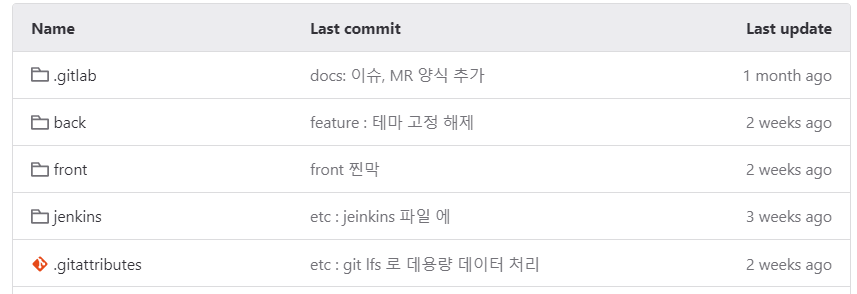
- dir("back") {
sh "pwd"
sh "sudo chmod +x gradlew "
sh "sudo ./gradlew clean"
sh "sudo ./gradlew build"
}- dir("back")을 통해서 back 디렉토리로 들어간다.
- 이후 gradle을 이용해서 빌드한다.
- dir("back/build/libs")
- 빌드 된 결과는 back/build/libs에 있으므로, 해당 디렉토리로 진입한다.
- sshPublisher
sshPublisher(publishers: [sshPublisherDesc(configName: 'zzalu_deploy_server_test', transfers: [sshTransfer(cleanRemote: false, excludes: '', execCommand: '''cd /home/ubuntu/jenkins_build
kill -9 `cat save_pid.txt`
rm save_pid.txt
sudo nohup java -jar zzalu-0.0.1-SNAPSHOT.jar > logs/zzalu.log 2>&1 & echo $! > save_pid.txt''', execTimeout: 120000, flatten: false, makeEmptyDirs: false, noDefaultExcludes: false, patternSeparator: '[, ]+', remoteDirectory: '', remoteDirectorySDF: false, removePrefix: '', sourceFiles: '*.jar')], usePromotionTimestamp: false, useWorkspaceInPromotion: false, verbose: true)])
mattermostSend color: '#32a852', message: "Dev Branch Deploy End! (${env.JOB_NAME}) #(${env.BUILD_NUMBER}) (<${env.BUILD_URL}|Open>) \n See the (<${env.BUILD_URL}console|console>)"- sshPublisherDesc(configName: 'zzalu_deploy_server_test' EC2와 연결할 때 사용할 SSH, Publish On SSH에서 설정한 설정 이름을 사용
execCommand:전송한 후 수행할 명령어들을 작성한다.
위의 경우에서 전송후 특정 디렉토리로 이동 (cd),
기존 프로세스를 종료(kill -9)한 후
전송한 jar 파일을 실행(nohup)한다.- remoteDirectorySDF: false, removePrefix: '', sourceFiles: '*.jar')]
- .jar인 파일을 모두 전송한다.
- mattermostSend color: '#32a852', message: "Dev Branch Deploy End! ({env.JOB_NAME}) #({env.BUILD_NUMBER}) (<{env.BUILD_URL}console|console>)"
- mattermost로 특정 메시지를 전달한다.
Trouble Shooting
- 트러블 슈팅 하는 방법에 대해서 설명한다.
1. 프로젝트가 정상 빌드 되었는지 확인하는 법
- 프로젝트가 정상 반영되지 않았을 때, 확인하는 방법
- Jenkins 웹에 접속해서 빌드 결과가 Success인지 확인한다.
=> Fail일 경우 발생한 Error를 보고 판단한다. - EC2에 접속해서 Top 명령어를 친 후 jar 파일 구동 시간이 빌드한 시간과 일치하는 지 확인한다.
=> 일치하지 않을 경우 프로세스가 정상적으로 종료되지 않았을 경우일 확률이 높다. Jenkins 스크립트의 kill -9 명령어가 정상적으로 작동되는지 확인한다. - Jenkins cli로 접속해서 jar 파일 변경시간이 올바른지 확인한다.
=> 변경시간이 올바르지 않을 경우, Git에서 제대로 가져오는지 확인한다. 이후 Build에서 문제가 생기는지 CLI에서 직접 빌드해본다.
